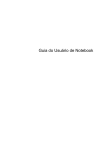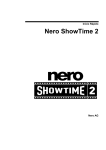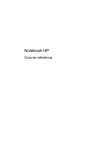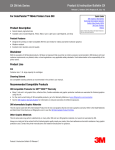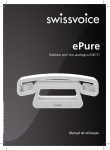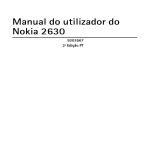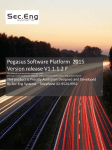Download CP_Manager - OKI Data Infotech
Transcript
Manual de instruções U00133143602 Controlador da impressora CP_Manager U001331436002014 Abril U00133143601 2014Novembro U00133143602 2015Setembro © Seiko I Infotech Inc., 2015 Todos os direitos reservados. O conteúdo deste manual pode ser alterado sem aviso prévio. Introdução Obrigado por adquirir uma impressora de jato de tinta da série ColorPainter. O software CP_Manager™ controla as impressoras da série ColorPainter. Suas funções incluem exibição do status da impressora, mudança de configurações, impressão de teste e manutenção. Antes de usar o software e a impressora, leia com atenção o manual de instruções do software (este documento) e o guia do usuário da impressora. Depois de ler os manuais, armazene-os de modo que possam ser acessados quando for necessário. Windows® é uma marca registrada ou marca comercial da Microsoft® Corporation nos Estados Unidos e em outros países. Adobe® Reader® é uma marca registrada ou marca comercial da Adobe Systems nos Estados Unidos e em outros países. Outros nomes de empresas e produtos são marcas comerciais ou marcas registradas de suas respectivas empresas. Índice Capítulo 1. Visão geral do CP_Manager ◆◆ Operações básicas …………………………………………………………………………………1-2 ◆◆ Requisitos do sistema ……………………………………………………………………………1-2 Capítulo 2. Fundamentos do CP_Manager ◆◆ ◆◆ ◆◆ ◆◆ ◆◆ Procedimento de instalação ………………………………………………………………………2-2 Condições operacionais do CP_Manager …………………………………………………………2-4 Como iniciar o CP_Manager ………………………………………………………………………2-4 Modo de exibição …………………………………………………………………………………2-5 Layout de tela ……………………………………………………………………………………2-5 Capítulo 3. Área de visualização do status da impressora 3.1 M64s……………………………………………………………………………… 3-2 ◆◆ Área de visualização do status da impressora <Quando conectada a um modelo CIS>………3-2 ◆◆ Área de visualização do status da impressora <Quando conectada a um modelo LCIS>………3-4 3.2 H3, séries H/H2/H2P e W………………………………………………………… 3-6 ◆◆ Área de visualização do status da impressora……………………………………………………3-6 Capítulo 4. Área de configuração da impressora 4.1 M64s……………………………………………………………………………… 4-2 ◆◆ ◆◆ ◆◆ ◆◆ ◆◆ ◆◆ ◆◆ ◆◆ ◆◆ ◆◆ Modo básico ………………………………………………………………………………………4-2 Modo avançado (Pré-definição de mídia) ………………………………………………………4-3 Modo avançado (Configurações do aquecedor) …………………………………………………4-4 Modo avançado (Manutenção) ……………………………………………………………………4-5 Modo avançado (Ajuste de mídia) ………………………………………………………………4-6 Modo avançado (Ajuste mecânico) ………………………………………………………………4-8 Modo avançado (Solução de problemas) …………………………………………………………4-9 Modo avançado (Manutenção do cabeçote de impressão) ………………………………… 4-10 Modo avançado (Informações sobre a impressora) …………………………………………… 4-11 Modo avançado (Configurações) ……………………………………………………………… 4-12 4.2 H3, séries H/H2/H2P e W……………………………………………………… 4-20 ◆◆ ◆◆ ◆◆ ◆◆ ◆◆ ◆◆ ◆◆ ◆◆ ◆◆ ◆◆ ◆◆ ◆◆ ◆◆ ◆◆ ◆◆ Modo básico <H3>……………………………………………………………………………… Modo básico <Série H/H2/H2P>……………………………………………………………… Modo básico <Série W>………………………………………………………………………… Modo avançado (Pré-definição de mídia) …………………………………………………… Modo avançado (Configurações do aquecedor) ……………………………………………… Modo avançado (manutenção) <H3>………………………………………………………… Modo avançado (manutenção) <Série H/H2/H2P>…………………………………………… Modo avançado (Manutenção) <Série W>…………………………………………………… Modo avançado (Ajuste de mídia) <H3>……………………………………………………… Modo avançado (Ajuste de mídia) <Séries H/H2/H2P e W>…………………………………… Modo avançado (Ajuste mecânico) …………………………………………………………… Modo avançado (Solução de problemas) ……………………………………………………… Modo avançado (Manutenção do cabeçote de impressão) ………………………………… Modo avançado (Informações sobre a impressora) …………………………………………… Modo avançado (Configurações) ……………………………………………………………… 4-20 4-21 4-22 4-23 4-24 4-25 4-26 4-27 4-28 4-30 4-31 4-32 4-33 4-34 4-35 O que é o CP_Manager? (Funções Úteis) CP_Manager é um software usado para configurar as definições da impressora e realizar operações de manutenção sem usar o painel de operação da impressora. As definições da impressora são exibidas de maneira acessível, para facilitar a configuração, mesmo para usuários que estejam operando a impressora pela primeira vez. Também está disponível uma versão eletrônica do manual de manutenção. Além disso, o CP_Manager pode avisar e notificar o status da impressora através de sons e mensagens enviadas por e-mail ou pelo Twitter. O CP_Manager é compatível com as seguintes impressoras. - ColorPainter M-64s - ColorPainter série H/H2/H2P - ColorPainter H3 - ColorPainter série W Uma interface aprimorada para facilitar a inserção de valores e configurações detalhadas É fácil inserir valores e modificar as configurações. Manual de instruções da CP_Manager v O painel virtual possibilita controlar a impressora remotamente As operações no computador podem ser realizadas da mesma forma que no painel de operação da impressora. A função de aviso sonoro notifica quando a impressão acabou ou quando ocorre um erro Configure o som do aviso para ser notificado quando a impressão tiver terminado ou quando ocorrer um erro. vi Manual de instruções da CP_Manager Suporte pelo Twitter e função de e-mail para controlar a impressora e seu status remotamente As notificações sobre o status da impressora são enviadas por e-mail ou pelo Twitter. A impressora também pode ser operada remotamente. * Apenas algumas operações podem ser realizadas remotamente. * As funções disponíveis são restritas quando conectadas a uma ColorPainter H3, o a uma impressora da ColorPainter série H/H2/H2P ou série W. Notificação E-mail/Twitter Operação remota Twitter Manual de instruções da CP_Manager vii Capítulo 1 Visão geral do CP_Manager ▽▽ Operações básicas …………………………………………………………………… 1-2 ▽▽ Requisitos do sistema ………………………………………………………………… 1-2 Manual de instruções da CP_Manager 1-1 Capítulo 1. Visão geral do CP_Manager Capítulo 1. Visão geral do CP_Manager Operações básicas O CP_Manager pode executar as seguintes operações. Visualização do status da impressora - Status da impressora - Informações de mídia - Quantidade de tinta restante - Informações sobre o aquecedor - Temperatura ambiente - Informações sobre a impressora conectada, etc. Configurações de mudança - Pré-definição de mídia - Status do aquecedor - Ajuste de mídia - Ajuste mecânico - Mapa do esguicho Operações de manutenção - Manutenção regular - Outros itens de manutenção - Substituição de consumíveis, etc. Impressão de teste - Teste do injetor - Impressão de padrão de ajuste Solução de problemas - Exibir os métodos de solução de problemas - Exibir o manual de instruções Adquirir informações de registro Adquirir informações de registro da impressora e salvar com um arquivo Operação do painel Operar as teclas do painel da impressora (função do painel virtual) Notificar o status da impressora Notificar o status pela função do Twitter ou de e-mail Operação remota Operar a impressora remotamente usando a função do Twitter Requisitos do sistema O software CP_Manager foi projetado para controlar as impressoras da série ColorPainter e pode ser executado no Microsoft Windows®. Sistema operacional Windows XP Professional (x86) versão de 32 bits/64 bits (é executado como um aplicativo de 32 bits na versão de 64 bits) Windows Vista (x86) versão de 32 bits/64 bits (é executado como um aplicativo de 32 bits na versão de 64 bits) Windows 7 (x86) versão de 32 bits/64 bits (é executado como um aplicativo de 32 bits na versão de 64 bits) Windows 8 (x86) versão de 32 bits/64 bits (é executado como um aplicativo de 32 bits na versão de 64 bits) Windows 10 (x86) versão de 32 bits/64 bits (é executado como um aplicativo de 32 bits na versão de 64 bits) Software Microsoft .NET Framework V2. 0 (ou superior) Adobe® Reader® Version 8. 1. 3 (ou superior) Driver da impressor Windows 1-2 Manual de instruções da CP_Manager Necessário para Windows XP Professional Capítulo 2 Fundamentos do CP_Manager ▽▽ ▽▽ ▽▽ ▽▽ ▽▽ Procedimento de instalação ………………………………………………………… Condições operacionais do CP_Manager …………………………………………… Como iniciar o CP_Manager ………………………………………………………… Modo de exibição …………………………………………………………………… Layout de tela ………………………………………………………………………… 2-2 2-4 2-4 2-5 2-5 Manual de instruções da CP_Manager 2-1 Capítulo 2. Fundamentos do CP_Manager Capítulo 2. Fundamentos do CP_Manager Procedimento de instalação Aviso - Feche todos os programas antes de instalar o software. - Faça login como usuário com privilégios administrativos para instalar o software e o software do driver. - Consulte todos os manuais de instrução incluídos na pasta Documento no CD-ROM. Instalar o CP_Manager 1-1. Iniciar a tela de configuração Insira o CD-ROM de configuração no drive do computador e execute CP_ Manager_X_series_setup.exe na pasta CP_Manager. - ColorPainter M-64s: CP_Manager_M_series_setup.exe - ColorPainter séries H/H2/H2P: CP_Manager_H_series_setup.exe - ColorPainter H3: CP_Manager_H3_series_setup.exe - ColorPainter série W: CP_Manager_W_series_setup.exe 1-2. Iniciar o instalador A tela Welcome to the CP_Manager Setup Wizard (Bem-vindo ao Assistente de configuração do CP_Manager) aparecerá. Clique em Next (Próximo). 1-3. Concorde com o acordo de licença do software A tela de acordo de licença do software aparecerá. Para concordar com o acordo de licença do software, marque "Eu concordo" e depois clique em Next (Próximo). 1-4. Digite as informações do usuário A tela para inserção de informações do usuário aparecerá. Digite as informações necessárias e clique em Next (Próximo) para continuar. 1-5. Especifique o local da instalação A tela de seleção do local de instalação aparecerá. Especifique um local de instalação e clique em Next (Próximo) para continuar. (Observação: Para mudar o local de instalação, clique em Browse (Procurar) e, em seguida, selecione uma pasta). 2-2 Manual de instruções da CP_Manager Capítulo 2. Fundamentos do CP_Manager 1-6. Especifique a pasta para salvar os dados A tela de seleção da pasta com os dados salvos aparecerá. Selecione uma pasta para salvar os dados e clique em Next (Próximo) para continuar. (Observação: Para mudar o local onde salva os dados, clique em Browse (Procurar) e, em seguida, selecione uma pasta). 1-7. Especifique o grupo do programa A tela de criação do grupo do programa aparecerá. Especifique um local para criar o grupo do programa e clique em Next (Próximo) para continuar. (Observação: Para criar o grupo do programa em um local diferente, clique em Browse (Procurar) e, em seguida, selecione uma pasta). 1-8. Iniciar a instalação A preparação da instalação foi concluída. Clique em Install (Instalar) para iniciar a instalação. Aguarde até a instalação ser concluída. 1-9. Concluir a instalação Quando a instalação for concluída, clique em Finish (Concluir) para completar o procedimento. Pontos importantes para iniciar o CP_Manager - Ligue a impressora e espere que ele inicie antes de iniciar o CP_Manager. - Se a impressora ainda não tiver iniciado ou se não for encontrada conexão com a impressora, o CP_Manager entra em modo de demonstração. - As unidades (comprimento e temperatura) exibidas no CP_Manager correspondem àquelas registradas na impressora. Portanto, não é necessário configurar as unidades no CP_Manager. As configurações da impressora só são verificadas quando o CP_Manager é iniciado. Se você alterar as configurações da impressora, reinicie o CP_Manager. - O idioma padrão exibido no CP_Manager corresponde às configurações da impressora. No entanto, é possível mudar o idioma do CP_Manager para uma configuração diferente da impressora. O CP_Manager deve ser reiniciado após modificar as configurações de idioma. Manual de instruções da CP_Manager 2-3 Capítulo 2. Fundamentos do CP_Manager Condições operacionais do CP_Manager Operações do CP_Manager Status da impressora Visualização do status da impressora Sempre possível Alterar as configurações Possível somente quando estiver online (modo ocioso) Realização de manutenção Possível somente quando estiver online (modo ocioso) Impressão de teste Possível somente quando estiver online (modo ocioso) Solução de problemas Sempre possível Adquirir informações de registro Possível somente quando estiver online ou offline (modo ocioso) Operações das teclas do painel Sempre possível Como iniciar o CP_Manager Na área de trabalho, clique duas vezes no ícone de atalho do CP_Manager. Alternativamente, clique em Iniciar, selecione Todos os Programas, CP_Manager e, em seguida, clique em CP_Manager. 2-4 Manual de instruções da CP_Manager Capítulo 2. Fundamentos do CP_Manager Modo de exibição O CP_Manager tem dois modos de exibição alternáveis. (1) Modo básico O modo geralmente recomendado aos usuários (2) Modo avançado O modo para usuários que requerem operações avançadas (1) Modo básico (2) Modo avançado Layout de tela O CP_Manager é composto por duas áreas de exibição. (1) Área de visualização do status da impressora (2) Área de configuração da impressora Esta área exibe as informações relacionadas ao status da impressora, como as informações do painel, a tinta restante e as temperaturas. Esta área também exibe o painel virtual usado para operar o painel da impressora no CP_Manager. Nesta área é possível modificar as configurações da impressora, como a pré-definição de mídia e os valores de ajuste, além de executar a limpeza e outras operações de manutenção. (1) (2) Manual de instruções da CP_Manager 2-5 Capítulo 3 Área de visualização do status da impressora 3.1 M64s……………………………………………………………………………… 3-2 ▽▽ ▽▽ Área de visualização do status da impressora <Quando conectada a um modelo CIS>……………………………………………… 3-2 Área de visualização do status da impressora <Quando conectada a um modelo LCIS>…………………………………………… 3-4 3.2 H3, séries H/H2/H2P e W………………………………………………………… 3-6 ▽▽ Área de visualização do status da impressora………………………………………… 3-6 Manual de instruções da CP_Manager 3-1 Capítulo 3. Área de visualização do status da impressora Capítulo 3. Área de visualização do status da impressora 3.1 M64s Área de visualização do status da impressora <Quando conectada a um modelo CIS> <Visualização das informações da impressora> SIIIP-6620 ID da impressora conectada <Visualização da operação do painel> SIIIP-6620 Status da impressora Visualização do painel da impressora Ferramenta de cálculo de tempo de impressão Visualização dos botões de alternância Visualização do painel da impressora Visualização dos botões de alternância Informações de mídia Botões de operação do painel Informações sobre a tinta Status do aquecedor Temperatura ambiente Informações sobre o recipiente de tinta desperdiçada 3-2 Manual de instruções da CP_Manager Capítulo 3. Área de visualização do status da impressora <Visualização das informações da impressora> Descrição ID da impressora conectada ID da impressora atualmente conectada e controlada ou seu apelido Status da impressora Indicador online Ativado: Online, desativado: Offline Piscando (rapidamente): Recebendo dados, piscando (lentamente): Em pausa Indicador de tinta Ativado: Normal, piscando: Aviso de tinta, desativado: Erro de tinta Indicador de aquecimento Ativado: Todos os aquecedores de mídia alcançaram as temperaturas configuradas, piscando: Aquecedores de mídia atualmente aquecendo Desativado: Todos os aquecedores de mídia estão desligados Indicador de erro Desativado: Sem erro, piscando: Aviso, ligado: Erro Visualização do painel da impressora Exibe o painel da impressora. *Pode ser usado como painel virtual se a área for alterada para a visualização de operação do painel. Ferramenta de cálculo de tempo de impressão Exibe a ferramenta usada para calcular o tempo de impressão e produtividade. Visualização dos botões de alternância Botões usados para alternar entre a visualização das informações da impressora e a visualização das operações do painel. Visualização: Visualização das informações da impressora Painel: Visualização da operação do painel Informações de mídia Exibe as informações sobre a mídia usada no momento Número de pré-definição: Nome de mídia Comprimento restante Configuração de origem Largura da área imprimível Quando o modo de detecção da largura da mídia estiver configurado para AUTO (Automático): Largura da mídia Quando o modo de detecção da largura da mídia estiver configurado para MANUAL: Manual: Largura da mídia Informações sobre a tinta Durante a limpeza, uma marca ( ) indicando que a tinta está sendo usada é exibida abaixo da cor da tinta correspondente. Quantidade restante para cada cor de tinta (%) Status do aquecedor Superior: Temperatura configurada Inferior: Temperatura atual (a marca “+” indica que o aquecedor está aquecendo no momento) Indicador LIGADO do modo de pré-aquecimento Indica que o modo de pré-aquecimento está ligado quando for exibido. Temperatura ambiente Temperatura ambiente Informações sobre o recipiente de tinta desperdiçada Indica o status de desperdício do recipiente de tinta (5 níveis) <Visualização da operação do painel> Descrição Visualização do painel da impressora Exibe o painel da impressora. *Alterne a exibição das informações da impressora para visualizar a quantidade de tinta restante e as informações de mídia. Visualização dos botões de alternância Botões usados para alternar entre a visualização das informações da impressora e a visualização das operações do painel. Visualização: Visualização das informações da impressora Painel: Visualização da operação do painel Botões de operação do painel Mesmos botões do painel da impressora Manual de instruções da CP_Manager 3-3 Capítulo 3. Área de visualização do status da impressora Área de visualização do status da impressora <Quando conectada a um modelo LCIS> <Visualização das informações da impressora> SIIIP-6620 ID da impressora conectada <Visualização da operação do painel> SIIIP-6620 Status da impressora Visualização do painel da impressora Ferramenta de cálculo de tempo de impressão Visualização dos botões de alternância Visualização do painel da impressora Visualização dos botões de alternância Informações de mídia Botões de operação do painel Informações sobre a tinta Status do aquecedor Temperatura ambiente Informações sobre o recipiente de tinta desperdiçada 3-4 Manual de instruções da CP_Manager Capítulo 3. Área de visualização do status da impressora <Visualização das informações da impressora> Descrição ID da impressora conectada ID da impressora atualmente conectada e controlada ou seu apelido Status da impressora Indicador online Ativado: Online, desativado: Offline Piscando (rapidamente): Recebendo dados, piscando (lentamente): Em pausa Indicador de tinta Ativado: Normal, piscando: Aviso de tinta, desativado: Erro de tinta Indicador de aquecimento Ativado: Todos os aquecedores de mídia alcançaram as temperaturas configuradas, piscando: Aquecedores de mídia atualmente aquecendo Desativado: Todos os aquecedores de mídia estão desligados Indicador de erro Desativado: Sem erro, piscando: Aviso, ligado: Erro Visualização do painel da impressora Exibe o painel da impressora. *Pode ser usado como painel virtual se a área for alterada para a visualização de operação do painel. Ferramenta de cálculo de tempo de impressão Exibe a ferramenta usada para calcular o tempo de impressão e produtividade. Visualização dos botões de alternância Botões usados para alternar entre a visualização das informações da impressora e a visualização das operações do painel. Visualização: Visualização das informações da impressora Painel: Visualização da operação do painel Informações de mídia Exibe as informações sobre a mídia usada no momento Número de pré-definição: Nome de mídia Comprimento restante Configuração de origem Largura da área imprimível Modo de detecção de largura de mídia: Largura da mídia Informações sobre a tinta Exibe o número de recipientes de tinta que podem ser fornecidos para o reservatório com ícones ( No entanto, durante a limpeza, o ícone ( ) acima da barra de tinta restante. ) que indica qual tinta está sendo usada é exibido acima da barra de tinta restante. Exibe a quantidade restante de cada tinta com uma barra e uma porcentagem (%). Informações sobre a tinta Quando a gaveta estiver aberta, as informações de tinta exibidas serão substituídas pelo ícone à direita. Status do aquecedor Superior: Temperatura configurada Inferior: Temperatura atual (a marca “+” indica que o aquecedor está aquecendo no momento) Indicador LIGADO do modo de pré-aquecimento Indica que o modo de pré-aquecimento está ligado quando for exibido. Temperatura ambiente Temperatura ambiente Informações sobre o recipiente de tinta desperdiçada Indica o status de desperdício do recipiente de tinta (5 níveis) <Visualização da operação do painel> Descrição Visualização do painel da impressora Exibe o painel da impressora. *Alterne a exibição das informações da impressora para visualizar a quantidade de tinta restante e as informações de mídia. Visualização dos botões de alternância Botões usados para alternar entre a visualização das informações da impressora e a visualização das operações do painel. Visualização: Visualização das informações da impressora Painel: Visualização da operação do painel Botões de operação do painel Mesmos botões do painel da impressora Manual de instruções da CP_Manager 3-5 Capítulo 3. Área de visualização do status da impressora 3.2 H3, séries H/H2/H2P e W Área de visualização do status da impressora <Visualização das informações da impressora> SIIIP-7900 ID da impressora conectada <Visualização da operação do painel> SIIIP-7900 Status da impressora Visualização dos botões de alternância Visualização do painel da impressora Visualização dos botões de alternância Visualização do painel da impressora Informações de mídia Informações sobre a tinta Status do aquecedor Temperatura ambiente 3-6 Manual de instruções da CP_Manager Botões de operação do painel Capítulo 3. Área de visualização do status da impressora <Visualização das informações da impressora> Descrição ID da impressora conectada ID da impressora atualmente conectada e controlada ou seu apelido Status da impressora Indicador online Ativado: Online, desativado: Offline, piscando: Pausado Indicador de mídia Ativado: Mídia presente, piscando: Tempo limite do rolo, desativado: Sem mídia Indicador de tinta Ativado: Tinta disponível, piscando: Nível baixo de tinta, desativado: Sem tinta Indicador de erro Desativado: Sem erro, piscando: Aviso, ligado: Erro Indicador de dados Desativado: Nenhum dado foi recebido, piscando: Dados sendo recebidos Visualização dos botões de alternância Botões usados para alternar entre a visualização das informações da impressora e a visualização das operações do painel. : Visualização das informações da impressora : Visualização da operação do painel Visualização do painel da impressora Exibe o painel da impressora. * Você pode usar este painel de operação como um painel virtual. Ferramenta de cálculo de tempo de impressão Exibe a ferramenta usada para calcular o tempo de impressão e produtividade. Informações de mídia Indicador de mídia Rolo Papel Base Superior: Nome da mídia Meio: Largura da mídia Inferior: Mídia restante Informações sobre a tinta Quantidade restante para cada cor de tinta (%) Status do aquecedor Superior: Temperatura configurada Inferior: Temperatura atual (a marca “+” indica que o aquecedor está aquecendo no momento) Indicador do status do aquecedor aprimorado Exibido: O aquecedor aprimorado está ligado Temperatura ambiente Temperatura ambiente <Visualização da operação do painel> Descrição Visualização dos botões de alternância Botões usados para alternar entre a visualização das informações da impressora e a visualização das operações do painel. : Visualização das informações da impressora : Visualização da operação do painel Visualização do painel da impressora Exibe o painel da impressora. *Alterne a exibição das informações da impressora para visualizar a quantidade de tinta restante e as informações de mídia. Botões de operação do painel Mesmos botões do painel da impressora Manual de instruções da CP_Manager 3-7 Capítulo 4 Área de configuração da impressora 4.1 M64s……………………………………………………………………………… 4-2 ▽▽ ▽▽ ▽▽ ▽▽ ▽▽ ▽▽ ▽▽ ▽▽ ▽▽ ▽▽ Modo básico …………………………………………………………………………… Modo avançado (Pré-definição de mídia) …………………………………………… Modo avançado (Configurações do aquecedor) …………………………………… Modo avançado (Manutenção) ……………………………………………………… Modo avançado (Ajuste de mídia) …………………………………………………… Modo avançado (Ajuste mecânico) …………………………………………………… Modo avançado (Solução de problemas) …………………………………………… Modo avançado (Manutenção do cabeçote de impressão) ………………………… Modo avançado (Informações sobre a impressora) ………………………………… Modo avançado (Configurações) …………………………………………………… 4-2 4-3 4-4 4-5 4-6 4-8 4-9 4-10 4-11 4-12 4.2 H3, séries H/H2/H2P e W……………………………………………………… 4-20 ▽▽ ▽▽ ▽▽ ▽▽ ▽▽ ▽▽ ▽▽ ▽▽ ▽▽ ▽▽ ▽▽ ▽▽ ▽▽ ▽▽ ▽▽ Modo básico <H3>…………………………………………………………………… Modo básico <Série H/H2/H2P>……………………………………………………… Modo básico <Série W>……………………………………………………………… Modo avançado (Pré-definição de mídia) …………………………………………… Modo avançado (Configurações do aquecedor) …………………………………… Modo avançado (manutenção) <H3>………………………………………………… Modo avançado (manutenção) <Série H/H2/H2P>………………………………… Modo avançado (Manutenção) <Série W>…………………………………………… Modo avançado (Ajuste de mídia) <H3>……………………………………………… Modo avançado (Ajuste de mídia) <Séries H/H2/H2P e W>………………………… Modo avançado (Ajuste mecânico) …………………………………………………… Modo avançado (Solução de problemas) …………………………………………… Modo avançado (Manutenção do cabeçote de impressão) ………………………… Modo avançado (Informações sobre a impressora) ………………………………… Modo avançado (Configurações) …………………………………………………… 4-20 4-21 4-22 4-23 4-24 4-25 4-26 4-27 4-28 4-30 4-31 4-32 4-33 4-34 4-35 Manual de instruções da CP_Manager 4-1 Capítulo 4. Área de configuração da impressora Capítulo 4. Área de configuração da impressora 4.1 M64s Modo básico As seguintes operações podem ser realizadas neste modo. - Manutenção diária - Exibir o manual de instruções - Adquirir informações de registro - Controlar os aquecedores - Ajuste de posição bidirecional e avançada de mídia (7) (9) (1) (8) (2) (11) (10) (12) (3) (13) (14) (4) (5) (6) (1) Taxa de execução de manutenção: (15) Exibe uma porcentagem correspondente às operações de manutenção que tiverem sido executadas. (2) Botão Iniciar manutenção: Executa o início da manutenção. (3) Exibir o botão de orientação: Exibe a tela de orientação. (4) Botão de recuperação de cabeçote de impressão: Realize a limpeza do cabeçote de impressão. (5) Botão de teste do injetor: Realize um teste de injetores. (6) Botão de mapeamento automático do injetor: Executar o mapeamento automático do injetor. (7) Botão de operações da impressora: Exibe explicações sobre as operações da impressora. (8) Exibir os botões do manual de instruções: Exibir os manuais de instruções. (9) Configuração do modo de exibição: Selecionar dos modos básicos e avançados. (10)Botão Adquirir informações de registro: Adquirir informações de registro da impressora e salvar com um arquivo. (11)Avanço de mídia: Ajuste o avanço de mídia. (12)Ajuste bidirecional: Ajuste da posição de impressão bidirecional. (13)Aquecedor nas caixas de seleção: Marque uma caixa para selecionar o modo de operação para os aquecedores. (14)Temperaturas de configuração do aquecedor: Defina as temperaturas inserindo um valor ou usando os botões para cima e para baixo. (15) Botão Atualizar configurações: Envia as configurações do aquecedor para a impressora. *Quando as setas no botão de Atualizar configurações estiverem vermelhas, significa que um ou diversos parâmetros foram alterados na guia atual, mas que a impressora ainda não foi atualizada com a mudança. Clique no botão Atualizar configurações para aplicar a mudança às configurações da impressora. Selecione uma guia diferente para cancelar a mudança nas configurações (a mudança não será aplicada à impressora). 4-2 Manual de instruções da CP_Manager Capítulo 4. Área de configuração da impressora Modo avançado (Pré-definição de mídia) As seguintes operações podem ser realizadas neste modo. - Configurar uma pré-definição de mídia - Gravar as informações de pré-definição de mídia em um arquivo (9) (1) (10) (2) (3) (4) (5) (11) (6) (7) (8) (1) Caixa de listagem: Selecione entre diversas escolhas. (2) Caixa de texto: Insira uma sequência de caracteres usando o teclado. (3) Botão Exibir/Inserir: Exibe uma janela para inserir parâmetros para cada cor. (4) Caixa de entrada: Insira um valor usando o teclado ou os botões para cima e para baixo. (5) Botão de cópia de parâmetros de prédefinição: Copia as configurações de pré-definição de mídia com o número especificado para as configurações atuais de pré-definição. (6) Botão imprimir mídia restante: Imprimir o comprimento restante da mídia. (7) Botão Importar configurações de pré-definição Importa as configurações do arquivo especificado para a pré-definição de mídia atual. de mídia: (8) Botão Exportar configurações de pré-definição Exporta as configurações de pré-definição para um arquivo específico. de mídia: (9) Botão Importar todas as configurações de pré- Importa as configurações do arquivo especificado para todas as pré-definição de mídia. definição de mídia: (10)Botão Exportar todas as configurações de pré- Exporta as configurações de todas as pré-definições de mídia para um arquivo definição de mídia: específico. (11)Botão Atualizar configurações: Envia todas as configurações de pré-definição de mídia para a impressora e atualiza as configurações da impressora. Manual de instruções da CP_Manager 4-3 Capítulo 4. Área de configuração da impressora Modo avançado (Configurações do aquecedor) As configurações do aquecedor podem ser alteradas neste modo. (1) (2) (3) (1) Aquecedor nas caixas de seleção: Marque uma caixa para selecionar o modo de operação para os aquecedores. (2) Temperaturas de configuração do aquecedor: Defina as temperaturas inserindo um valor ou usando os botões para cima e para baixo. (3) Botão Atualizar configurações: Envia as configurações do aquecedor para a impressora e atualiza as configurações da impressora. 4-4 Manual de instruções da CP_Manager Capítulo 4. Área de configuração da impressora Modo avançado (Manutenção) As seguintes operações podem ser realizadas neste modo. - Operações de manutenção - Substituição de consumíveis, etc. (9) (1) (2) (3) (6) (4) (5) (7) (10) (8) (1) Botão Iniciar manutenção da execução: Clique para executar a operação de manutenção. (2) Tempo até a próxima manutenção: Clique para exibir o tempo até a próxima manutenção. (3) Botões de manutenção: Clique para realizar diversas operações de manutenção. (4) Botão de teste do injetor: Clique para realizar um teste do injetor. (5) Botão de mapeamento automático do injetor: Executar o mapeamento automático do injetor. (6) Botão de limpeza do suporte das folhas: Clique para executar a limpeza do suporte das folhas. (7) Botão de manutenção do cabeçote: Clique para exibir a janela de manutenção do cabeçote de impressão. (8) Botões de substituição de consumíveis: Clique para substituir um consumível. (9) Botão de operações da impressora: Exibe explicações sobre as operações da impressora. (10)Botão de Histórico de manutenção: Clique para exibir as datas da última vez que foi executada a manutenção e a limpeza. Manual de instruções da CP_Manager 4-5 Capítulo 4. Área de configuração da impressora Modo avançado (Ajuste de mídia) O ajuste pode ser feito para cada mídia usada. <Quando o ajuste automático é selecionado> (1) (2) (1) (2) (1) Botão de alternância de ajuste automático/manual: Clique para alternar entre o ajuste automático e manual. (2) Botão de execução de ajuste automático: 4-6 Manual de instruções da CP_Manager Clique para executar o ajuste automático. Capítulo 4. Área de configuração da impressora <Quando o ajuste manual é selecionado> (1) (3) (4) (2) (1) (3) (5) (6) (1) Botão de alternância de ajuste automático/manual: Clique para alternar entre o ajuste automático e manual. (2) Caixa de listagem: Selecione entre diversas escolhas. (3) Botão de teste do injetor: Clique para realizar diversos testes de injetor. (4) Caixa de entrada: Insira um valor usando o teclado ou os botões para cima e para baixo. (5) Botão Exibir/Entrada: Exibe uma janela para inserir parâmetros para cada cor. (6) Botão Atualizar configurações: Envia os valores de ajuste para a impressora e atualiza as configurações da impressora. Manual de instruções da CP_Manager 4-7 Capítulo 4. Área de configuração da impressora Modo avançado (Ajuste mecânico) As características da impressora podem ser ajustadas neste modo. Cuidado - Recomenda-se que você não altere as configurações na guia Ajuste Mecânico. Todas as configurações já foram ajustadas durante a instalação da impressora. Então geralmente elas não precisam mais ser ajustadas. Excepcionalmente, as configurações podem ser ajustadas para reduzir desalinhamentos de cor, mas apenas caso o problema não possa ser resolvido com o ajuste de avanço de mídia ou com o ajuste da posição de impressão bidirecional. Entretanto, observe que este ajuste pode desalinhar outras cores ou causar um defeito na impressora. (1) (2) (3) (1) Botão de teste do injetor: Clique para imprimir vários padrões de ajuste. (2) Caixa de entrada: Insira um valor usando o teclado ou os botões para cima e para baixo. (3) Botão Atualizar configurações: Envia os valores de ajuste de posição dos cabeçotes de impressão, os valores de ajuste da posição dos injetores e os valores de ajuste de posição dos sensores de borda para a impressora e atualiza as configurações da impressora. 4-8 Manual de instruções da CP_Manager Capítulo 4. Área de configuração da impressora Modo avançado (Solução de problemas) As seguintes operações podem ser realizadas neste modo. - Exibir os métodos de solução de problemas - Exibir os manuais de instruções (1) (2) (1) Exibir o botão de métodos de solução de problemas: Exibir os métodos de solução de problemas. (2) Exibir os botões do manual de instruções: Exibir os manuais de instruções. Manual de instruções da CP_Manager 4-9 Capítulo 4. Área de configuração da impressora Modo avançado (Manutenção do cabeçote de impressão) O mapeamento do injetor pode ser definido para o número de um injetor obstruído ou um injetor que não ejete tinta em linha reta. A mapeamento automático do injetor detecta automaticamente os injetores que não ejetam tinta corretamente e configura o mapeamento do injetor automaticamente. Quando o mapeamento de um injetor for definido, um injetor diferente é usado para a impressão, em vez daquele com defeito, e a qualidade da impressão não será afetada. (1) (2) (1) (3) (4) (5) (1) Botão de teste do injetor: Clique para executar um teste de injetor ou para imprimir um padrão de confirmação após a substituição de um cabeçote de impressão. (2) Botão de mapeamento automático do injetor: Executar o mapeamento automático do injetor. (3) Caixa de texto: Insere um valor usando o teclado. (4) Botão de bloqueio do número do injetor: Bloquear o número de um injetor para que não seja atualizado ao executar o mapeamento automático do injetor. (5) Botão Atualizar configurações: Envia as informações do cabeçote de impressão para a impressora e atualiza as configurações da impressora. 4-10 Manual de instruções da CP_Manager Capítulo 4. Área de configuração da impressora Modo avançado (Informações sobre a impressora) As seguintes operações podem ser realizadas neste modo. - Exibir informações sobre a impressora - Exibir informações sobre o cartucho de tinta - Exibir informações sobre o cabeçote de impressão - Alterna o modo de exibição - Adquire informações de registro (1) (2) (1) Configuração do modo de exibição: Selecionar dos modos básicos e avançados. (2) Botão Adquirir informações de registro: Adquire informações de registro da impressora. Manual de instruções da CP_Manager 4-11 Capítulo 4. Área de configuração da impressora Modo avançado (Configurações) As seguintes configurações do CP_Manager podem ser exibidas e alteradas neste modo. - Idioma do CP_Manager - Configuração do apelido da impressora - Exibição de data - Configurações de temporizador do aquecedor - Exibir o manual de instruções do CP_Manager - Exibir os caminhos das pastas salvas com informações de registro e mídia e abrir ou alterar as pastas salvas - Painel de notificações e configurações ampliado - Configurações de notificação por som, e-mail e publicação no Twitter - Notificação por som, e-mail e publicação no Twitter - Operação remota através de publicação no Twitter Nota - O CP_Manager deve estar sendo executado para usar as funções de notificação e temporizador do aquecedor. (3) (5) (1) (4) (2) (8) (6) (9) (10) (11) (7) (12) (13) (14) (15) (16) (1) Configuração de idioma do CP_Manager: Altere o idioma exibido no CP_Manager. O CP_Manager deve ser reiniciado para que as configurações sejam aplicadas. (2) Configuração de apelido: Um apelido diferente pode ser configurado para cada impressora. (3) Exibição de data: Configure o formato de exibição da data. (4) Botão de configuração do temporizador do aquecedor: Configure a operação do aquecedor durante o dia. Marque a caixa Ativar para ativar o temporizador do aquecedor. *Desative o temporizador do aquecedor se quiser controlar o aquecedor manualmente. (Quando o temporizador do aquecedor for ativado, a operação de ligar/desligar do aquecedor será executada no intervalo especificado, com base nas configurações do temporizador. As configurações do temporizador têm prioridade sobre as configurações feitas na guia de Configurações do Aquecedor nos modos básico e avançado. Alterar as configurações não surtirá efeito se o temporizador estiver ativado.) 4-12 Manual de instruções da CP_Manager Capítulo 4. Área de configuração da impressora (5) Botão de visualização do manual de instruções do CP_Manager: Exibe o manual de instruções do CP_Manager. (6) Visualização do caminho da pasta salva: Exibe os caminhos das pastas salvas com informações de mídia e registro. (7) Botões para Abrir a pasta salva: Clique para abrir as pastas salvas com informações de mídia e registro. (8) Botão Alterar pasta salva: Clique para alterar as pastas salvas com informações de mídia e registro. (9) Ampliar as configurações do painel da impressora: Configurar e exibir o painel ampliado. - Clique em Ampliar para exibir o painel ampliado. O painel ampliado é uma versão maior do painel da impressora, que pode ser facilmente visto à distância. - Marque a caixa Bring the enlarged panel to the front when an error/warning occurs (Trazer o painel ampliado para a frente quando ocorrer um erro/aviso) para exibir o painel ampliado na frente quando ocorrer um erro ou aviso. (Em alguns casos, o painel pode não ser completamente exibido na frente, como quando uma janela do software RIP for exibida na frente da tela.) - Marque a caixa Display enlarged panel when CP_Manager starts (Exibir painel ampliado quando o CP_Manager for iniciado) para exibir o painel ampliado automaticamente quando o CP_Manager for iniciado, mesmo sem pressionar o botão de Ampliar. (10)Botão de configurações de som: Configure as definições de som. (11)Selecione os eventos a serem notificados com som. (12)Botão de configurações por e-mail: Configure as definições de e-mail. (13)Selecione os eventos a serem notificados por e-mail. (14)Botão de configurações pelo Twitter: Configure as definições pelo Twitter. (15)Selecione os eventos a serem notificados pelo Twitter. (16)Operação remota pelo Twitter: Selecione as operações que podem ser realizadas remotamente pelo Twitter. Configurações de som Você pode alterar para o seu som favorito no formato WAVE. (2) (1) (1) Clique no botão Selecionar som (1) do som que deseja alterar. (2) Selecione um som no formato WAVE. (3) Clique no botão (2) do som que deseja ouvir. Manual de instruções da CP_Manager 4-13 Capítulo 4. Área de configuração da impressora Sobre as funções de e-mail e Twitter As informações sobre o progresso de uma impressão e o status da impressora podem ser notificadas para um computador ou um dispositivo móvel por e-mail ou pelo Twitter. Pelo Twitter também é possível operar a impressora remotamente de um computador ou dispositivo móvel. Os endereços de e-mail e contas do Twitter devem estar disponíveis para usar estas funções. Para usar a função de e-mail, os seguintes endereços (contas) são necessários. - Um endereço para ser usado pelo CP_Manager - Um endereço que receberá as notificações por e-mail Para usar a função de publicação no Twitter, os seguintes nomes de usuários do Twitter (contas) são necessários. - Um nome de usuário para ser usado pelo CP_Manager - Um nome de usuário para receber as notificações e operar a impressora remotamente Nota Além disso, para conseguir receber as notificações no Twitter, a conta que receberá as notificações deve ser configurada antes no Twitter como seguidor da conta usada pelo CP_Manager. (Para seguir a outra conta, as configurações devem ser feitas no CP_Manager.) Endereço de e-mail para CP_Manager Endereço de e-mail que receba as notificações Notificação e-mail: [email protected] e-mail: [email protected] Notificação por mensagem direta Twitter: @bbbb Twitter: @aaaa Operação remota Nome do usuário da conta usada para CP_Manager Nome do usuário da conta usada para receber as notificações e para a operação remota * Para usar as funções de Twitter e e-mail, o computador onde o CP_Manager estiver sendo executado deve estar conectado à Internet. Você não poderá usar estas funções sem uma conexão com a Internet ou se o acesso ao servidor do e-mail ou Twitter for restrito por um firewall na rede. * Para o CP_Manager, use um dos seguintes tipos de endereço de e-mail. (1) Um endereço de e-mail do Google (2) Um endereço de e-mail em um servidor que suporte SMTP. O provedor de serviço do e-mail deve fornecer informações do servidor SMTP. Confirme com seu provedor de serviço de e-mail. * As funções de operação remota e notificação não podem ser usadas quando o computador onde o CP_Manager estiver sendo executado estiver em modo de latência ou hibernante. 4-14 Manual de instruções da CP_Manager Capítulo 4. Área de configuração da impressora Configurações de e-mail Para configurar, clique no botão de configurações de e-mail (12) no modo Avançado (configurações). (1) Configure a conta de e-mail usada pelo CP_Manager para enviar e-mails. Geralmente, use uma conta de e-mail do Google. - E-mail do Google: Configure as informações da conta de e-mail aqui. - Servidor SMTP: Configure as informações do servidor SMTP ao usar um provedor de serviço de e-mail que não seja o Google. (2) Digite o endereço de e-mail que receberá as notificações. Clique no botão Send Test E-mail (Enviar e-mail de teste) para enviar um e-mail de teste para o endereço especificado. Manual de instruções da CP_Manager 4-15 Capítulo 4. Área de configuração da impressora Configurações da função do Twitter Para configurar, clique no botão de configurações do Twitter (14) no modo Avançado (configurações). Autentique o CP_Manager no Twitter * Importante - Se um servidor de proxy for configurado em sua rede local, confirme com o administrador do sistema se as configurações de proxy são adequadas antes de iniciar o procedimento. - Ao realizar o procedimento abaixo, execute todas as etapas consecutivamente. O código PIN enviado pelo site do Twitter terá validade durante um período específico de tempo. Após este período, o PIN é invalidado, então siga as etapas até a autenticação, consecutivamente. (1) Clique no botão Display URL to Anthenticate Application 1 (Exibir URL para autenticar o aplicativo). (2) A URL exibida no campo 2 será copiada para a área de transferência. Cole a URL em um navegador e abra a página da web (acesse o site do Twitter). (2-A) Quando você não tiver entrado no Twitter (a) Nome de usuário para CP_Manager (b) (c) Coloque o nome de usuário (a) usado para o CP_Manager e a senha (b) e clique em Authorize app (c) (Autorizar aplicativo). 4-16 Manual de instruções da CP_Manager Capítulo 4. Área de configuração da impressora (2-B) Ao entrar no Twitter com o nome de usuário usado para o CP_Manager (d) (e) Confirme que o nome de usuário em (d) seja o mesmo usado para o CP_Manager e clique em Authorize app (e). (2-C) Ao entrar no Twitter com um nome de usuário diferente daquele usado para o CP_Manager (f ) (g) Nome de usuário para CP_Manager (h) (i) (j) p Clique na marca (f ) próxima ao nome de usuário e selecione Sign out (g), que será exibido, para sair. Coloque o nome de usuário (h) usado para o CP_Manager e a senha (i) e clique em Authorize app (j) (Autorizar aplicativo). (3) Anote o PIN. (4) Digite o PIN anotado anteriormente no campo de PIN 4. (5) Clique no botão Complete Authentication (Concluir autenticação) para completar a configuração. Manual de instruções da CP_Manager 4-17 Capítulo 4. Área de configuração da impressora Configure a conta que receberá as notificações Para conseguir receber as notificações no Twitter, a conta que receberá as notificações deve ser configurada antes no Twitter como seguidor da conta usada pelo CP_Manager. (1) Digite o nome de usuário da conta que receberá as notificações no campo de ID 5 (após a @). (2) Clique no botão Send Test Message (Enviar mensagem de teste) para enviar uma mensagem de teste para o usuário definido. Configure a conta que operará a impressora remotamente (1) Digite o nome de usuário da conta que operará a impressora remotamente através do CP_Manager no campo de ID 6 (após a @). (2) Clique no botão CP_Manager follows remote operation users (CP_Manager segue os usuários de operação remota) para seguir o usuário definido aqui com a conta usada para o CP_Manager. * * Geralmente, define-se aqui o nome de usuário usado para receber as notificações. Não configure o nome de usuário usado para o CP_Manager aqui. Sobre as notificações Serão enviadas mensagens diretas (direct messages) para os itens selecionados em (13) e (15) no modo Avançado (configurações). Exemplos de mensagens de notificação (comuns para e-mails e publicações no Twitter) Notificação Mensagem Impressão concluída A impressão XXXXXXX foi concluída em 100%. Progresso de impressão 50% da impressão XXXXXXX foi concluída. Limpeza concluída A recuperação do cabeç. foi concluída. Erro durante a impressão A impressão acabou devido a um erro. Aviso durante a impressão Um aviso foi emitido. Sobre a operação remota Você pode operar impressora remotamente, enviando comandos através de mensagens diretas da conta para operação remota para a conta usada para o CP_Manager. * As mensagens diretas podem ser vistas apenas por quem envia e por quem recebe. Exemplos de comandos de operação remota Operação Controle do aquecedor Recuperação cabeç. Comando ATIVADO <<CP_M>>heater on DESATIVADO <<CP_M>>heater off NORMAL <<CP_M>>normal PH recovery start or <<CP_M>>cleaning start FORTE <<CP_M>>strong PH recovery start Relatório de status da impressora* <<CP_M>>printer status *Serão devolvidas informações sobre status de erro, status do aquecedor, tinta restante e estado operacional. Após um comando de operação remota ser enviado, uma mensagem avisando que o comando foi recebido será enviada do CP_Manager. Uma mensagem de erro será devolvida caso seja enviado um comando indefinido. Nesses casos, verifique o comando e tente novamente com o comando correto. 4-18 Manual de instruções da CP_Manager Capítulo 4. Área de configuração da impressora Observação: Devido às características do Twitter, mensagens com o mesmo conteúdo não podem ser enviadas consecutivamente. Para enviar o mesmo comando consecutivamente, envie qualquer mensagem primeiro (não importando o conteúdo), depois envie o comando novamente. Exemplo de operação remota pelo Twitter O comando de status da impressora é enviado e o relatório é enviado pelo CP_Manager. O aquecedor no comando é enviado e uma mensagem é devolvida pelo CP_Manager. O aquecedor no comando é enviado, mas um erro ocorre e uma mensagem explicando o erro é devolvida pelo CP_Manager. Observação: Devido às características do Twitter, mensagens com o mesmo conteúdo não podem ser enviadas consecutivamente. Para enviar o mesmo comando consecutivamente, envie qualquer mensagem (no exemplo, o conteúdo é apenas H), e envie o comando novamente em seguida. O conteúdo das mensagens pode ser alterado ser aviso prévio, devido à mudanças nas especificações. Manual de instruções da CP_Manager 4-19 Capítulo 4. Área de configuração da impressora 4.2 H3, séries H/H2/H2P e W Modo básico <H3> As seguintes operações podem ser realizadas neste modo. - Manutenção diária - Exibir o manual de instruções - Adquirir informações de registro - Controlar os aquecedores - Ajuste de posição bidirecional e avançada de mídia (5) (7) (1) (6) (8) (2) (9) (10) (11) (12) (3) (13) (4) (1) Exibir o botão de orientação: Exibe a tela de orientação. (2) Exibir o botão de orientação: Exibe a tela de orientação. (3) Botão de teste do injetor: Realize um teste de injetores. (4) Botão de recuperação de cabeçote de impressão: Realize a limpeza do cabeçote de impressão. (5) Botão de operações da impressora: Exibe explicações sobre as operações da impressora. (6) Exibir os botões do manual de instruções: Exibir os manuais de instruções. (7) Configuração do modo de exibição: Selecionar dos modos básicos e avançados. (8) Botão Adquirir informações de registro: Adquirir informações de registro da impressora e salvar com um arquivo. (9) Avanço de mídia: Ajuste o avanço de mídia. (10)Ajuste bidirecional: Ajuste da posição de impressão bidirecional. (11)Aquecedor na caixa de seleção: Selecione para controlar o aquecedor. (12)Temperaturas de configuração do aquecedor: Defina as temperaturas inserindo um valor ou usando os botões para cima e para baixo. (13) Botão Atualizar configurações: Envia as configurações do aquecedor para a impressora. * Quando as setas no botão de Atualizar configurações estiverem vermelhas, significa que um ou diversos parâmetros foram alterados na guia atual, mas que a impressora ainda não foi atualizada com a mudança. Clique no botão Atualizar configurações para aplicar a mudança às configurações da impressora. Selecione uma guia diferente para cancelar a mudança nas configurações (a mudança não será aplicada à impressora). 4-20 Manual de instruções da CP_Manager Capítulo 4. Área de configuração da impressora Modo básico <Série H/H2/H2P> As seguintes operações podem ser realizadas neste modo. - Manutenção diária - Exibir o manual de instruções - Adquirir informações de registro - Controlar os aquecedores - Ajuste de posição bidirecional e avançada de mídia (7) (2) (1) (8) (9) (10) (3) (4) (11) (5) (6) (13) (12) (1) Exibir o botão de orientação: Exibe a tela de orientação. (2) Status de manutenção: Exibe a porcentagem de manutenção que foi executada. (3) Botão de operação de manutenção: Clique para realizar diversas operações de manutenção. (4) Botão de teste do injetor: Realize um teste de injetores. (5) Aquecedor na caixa de seleção: Selecione para controlar o aquecedor. (6) Temperaturas de configuração do aquecedor: Defina as temperaturas inserindo um valor ou usando os botões para cima e para baixo. (7) Configuração do modo de exibição: Selecionar dos modos básicos e avançados. (8) Botão Adquirir informações de registro: Adquirir informações de registro da impressora e salvar com um arquivo. (9) Exibir os botões do manual de instruções: Exibir os manuais de instruções. (10)Botão de operações da impressora: Exibe explicações sobre as operações da impressora. (11)Avanço de mídia: Ajuste o avanço de mídia. (12)Ajuste bidirecional: Ajuste da posição de impressão bidirecional. (13)Botão Atualizar configurações: Envia as configurações do aquecedor para a impressora. * Quando as setas no botão de Atualizar configurações estiverem vermelhas, significa que um ou diversos parâmetros foram alterados na guia atual, mas que a impressora ainda não foi atualizada com a mudança. Clique no botão Atualizar configurações para aplicar a mudança às configurações da impressora. Selecione uma guia diferente para cancelar a mudança nas configurações (a mudança não será aplicada à impressora). Manual de instruções da CP_Manager 4-21 Capítulo 4. Área de configuração da impressora Modo básico <Série W> As seguintes operações podem ser realizadas neste modo. - Manutenção diária - Exibir o manual de instruções - Adquirir informações de registro - Controlar os aquecedores - Ajuste de posição bidirecional e avançada de mídia (7) (1) (8) (9) (2) (4) (3) (5) (10) (6) (11) (12) (1) Exibir o botão de orientação: Exibe a tela de orientação. (2) Tempo até a próxima manutenção: Clique para exibir o tempo até a próxima manutenção. (3) Botão de operação de manutenção: Clique para realizar diversas operações de manutenção. (4) Botão de teste do injetor: Realize um teste de injetores. (5) Aquecedor na caixa de seleção: Selecione para controlar o aquecedor. (6) Temperaturas de configuração do aquecedor: Defina as temperaturas inserindo um valor ou usando os botões para cima e para baixo. (7) Configuração do modo de exibição: Selecionar dos modos básicos e avançados. (8) Botão Adquirir informações de registro: Adquirir informações de registro da impressora e salvar com um arquivo. (9) Exibir os botões do manual de instruções: Exibir os manuais de instruções. (10)Avanço de mídia: Ajuste o avanço de mídia. (11)Ajuste bidirecional: Ajuste da posição de impressão bidirecional. (12)Botão Atualizar configurações: Envia as configurações do aquecedor para a impressora. * Quando as setas no botão de Atualizar configurações estiverem vermelhas, significa que um ou diversos parâmetros foram alterados na guia atual, mas que a impressora ainda não foi atualizada com a mudança. Clique no botão Atualizar configurações para aplicar a mudança às configurações da impressora. Selecione uma guia diferente para cancelar a mudança nas configurações (a mudança não será aplicada à impressora). 4-22 Manual de instruções da CP_Manager Capítulo 4. Área de configuração da impressora Modo avançado (Pré-definição de mídia) As seguintes operações podem ser realizadas neste modo. - Configurar uma pré-definição de mídia - Gravar as informações de pré-definição de mídia em um arquivo (8) (1) (2) (9) (4) (3) (5) (6) (10) (7) (1) Caixa de listagem: Selecione entre diversas escolhas. (2) Caixa de texto: Insira uma sequência de caracteres usando o teclado. (3) Botão Exibir/Inserir: Exibe uma janela para inserir parâmetros para cada cor. (4) Caixa de entrada: Insira um valor usando o teclado ou os botões para cima e para baixo. (5) Botão de cópia de parâmetros de prédefinição: Copia as configurações de pré-definição de mídia com o número especificado para as configurações atuais de pré-definição. (6) Botão Importar configurações de pré-definição Importa as configurações do arquivo especificado para a pré-definição de mídia atual. de mídia: (7) Botão Exportar configurações de pré-definição Exporta as configurações de pré-definição para um arquivo específico. de mídia: (8) Botão Importar todas as configurações de pré- Importa as configurações do arquivo especificado para todas as pré-definição de mídia. definição de mídia: (9) Botão Exportar todas as configurações de prédefinição de mídia: Exporta as configurações de todas as pré-definições de mídia para um arquivo específico. (10)Botão Atualizar configurações: Envia todas as configurações de pré-definição de mídia para a impressora e atualiza as configurações da impressora. Manual de instruções da CP_Manager 4-23 Capítulo 4. Área de configuração da impressora Modo avançado (Configurações do aquecedor) As configurações do aquecedor podem ser alteradas neste modo. (2) (1) (3) (4) (1) Indicador de modo de pré-aquecimento LIGADO: Exibido quando o modo de pré-aquecimento estiver ligado e durante a operação normal. (2) Aquecedor na caixa de seleção: Selecione para controlar o aquecedor. (3) Temperaturas de configuração do aquecedor: Defina as temperaturas inserindo um valor ou usando os botões para cima e para baixo. (4) Botão Atualizar configurações: Envia as configurações do aquecedor para a impressora e atualiza as configurações da impressora. 4-24 Manual de instruções da CP_Manager Capítulo 4. Área de configuração da impressora Modo avançado (manutenção) <H3> As seguintes operações podem ser realizadas neste modo. - Operações de manutenção - Substituição de consumíveis, etc. (1) (3) (2) (4) (5) (6) (7) (8) (1) Tempo até a próxima manutenção: Clique para exibir o tempo até a próxima manutenção. (2) Exibir o botão de orientação: Exibe a tela de orientação. (3) Botão de operações da impressora: Exibe explicações sobre as operações da impressora. (4) Botão de operação de limpeza: Clique para realizar a limpeza. (5) Botão de teste do injetor: Clique para realizar um teste do injetor. (6) Botão de manutenção do cabeçote: Clique para executar a manutenção do cabeçote de impressão. (7) Botão de limpeza do suporte das folhas: Clique para executar a limpeza do suporte das folhas. (8) Botões de manutenção: Clique para realizar diversas operações de manutenção. Manual de instruções da CP_Manager 4-25 Capítulo 4. Área de configuração da impressora Modo avançado (manutenção) <Série H/H2/H2P> As seguintes operações podem ser realizadas neste modo. - Operações de manutenção - Substituição de consumíveis, etc. (1) (2) (3) (4) (5) (6) (7) (1) Tempo até a próxima manutenção: Clique para exibir o tempo até a próxima manutenção. (2) Botão de execução de manutenção: Clique para executar a manutenção. (3) Botão de operação de limpeza: Clique para realizar a limpeza. (4) Botão de teste do injetor: Clique para realizar um teste do injetor. (5) Botão de manutenção do cabeçote: Clique para executar a manutenção do cabeçote de impressão. (6) Botão de limpeza do suporte das folhas: Clique para executar a limpeza do suporte das folhas. (7) Botões de manutenção: Clique para realizar diversas operações de manutenção. 4-26 Manual de instruções da CP_Manager Capítulo 4. Área de configuração da impressora Modo avançado (Manutenção) <Série W> As seguintes operações podem ser realizadas neste modo. - Operações de manutenção - Substituição de consumíveis, etc. (1) (2) (3) (4) (5) (6) (7) (1) Exiba o botão para orientações sobre procedimentos de verificação: Clique para exibir as telas de orientação para os procedimentos de verificação. (2) Tempo até a próxima manutenção: Clique para exibir o tempo até a próxima manutenção. (3) Botão de execução de manutenção: Clique para executar a manutenção. (4) Botão de operação de limpeza: Clique para realizar a limpeza. (5) Botão de teste do injetor: Clique para realizar um teste do injetor. (6) Botão de manutenção do cabeçote: Clique para realizar diversas operações de manutenção. (7) Botão de substituição de consumíveis: Clique para substituir os consumíveis. Manual de instruções da CP_Manager 4-27 Capítulo 4. Área de configuração da impressora Modo avançado (Ajuste de mídia) <H3> O ajuste pode ser feito para cada mídia usada. <Ajuste automático> (1) (3) (2) (1) (3) (2) (1) Botão de alternância de ajuste automático/manual: Clique para alternar entre o ajuste automático e manual. (2) Caixa de listagem: Selecione entre diversas escolhas. (3) Botão de execução de ajuste automático: Clique para executar o ajuste automático. 4-28 Manual de instruções da CP_Manager <Ajuste manual> (3) (1) (4) (2) (3) (1) (5) (3) (2) (6) (1) Botão de alternância de ajuste automático/manual: Clique para alternar entre o ajuste automático e manual. (2) Caixa de listagem: Selecione entre diversas escolhas. (3) Botão de teste do injetor: Clique para realizar diversos testes de injetor. (4) Caixa de entrada: Insira um valor usando o teclado ou os botões para cima e para baixo. (5) Botão Exibir/Entrada: Exibe uma janela para inserir parâmetros para cada cor. (6) Botão Atualizar configurações: Envia os valores de ajuste avançado, ajuste bidirecional e ajuste de realimentação para a impressora e atualiza as configurações da impressora. Manual de instruções da CP_Manager 4-29 Capítulo 4. Área de configuração da impressora Modo avançado (Ajuste de mídia) <Séries H/H2/H2P e W> O ajuste pode ser feito para cada mídia usada. <Ajuste manual> (1) (2) (3) (2) (3) (4) (2) (5) (6) (1) Caixa de listagem: Selecione entre diversas escolhas. (2) Botão de teste do injetor: Clique para realizar diversos testes de injetor. (3) Caixa de entrada: Insira um valor usando o teclado ou os botões para cima e para baixo. (4) Botão de alternância de ajuste automático/manual: Clique para alternar entre o ajuste automático e manual. (5) Botão Exibir/Inserir: Exibe uma janela para inserir parâmetros para cada cor. (6) Botão Atualizar configurações: Envia os valores de ajuste avançado, ajuste bidirecional e ajuste de realimentação para a impressora e atualiza as configurações da impressora. * O ajuste de realimentação não está disponível em impressoras da série W. 4-30 Manual de instruções da CP_Manager Capítulo 4. Área de configuração da impressora Modo avançado (Ajuste mecânico) As características da impressora podem ser ajustadas neste modo. Cuidado - Recomenda-se que você não altere as configurações na guia Ajuste Mecânico. Todas as configurações já foram ajustadas durante a instalação da impressora. Então geralmente elas não precisam mais ser ajustadas. Excepcionalmente, as configurações podem ser ajustadas para reduzir desalinhamentos de cor, mas apenas caso o problema não possa ser resolvido com o ajuste de avanço de mídia ou com o ajuste da posição de impressão bidirecional. Entretanto, observe que este ajuste pode desalinhar outras cores ou causar um defeito na impressora. (1) (2) (3) (1) Botão de teste do injetor: Clique para imprimir vários padrões de ajuste. (2) Caixa de entrada: Insira um valor usando o teclado ou os botões para cima e para baixo. (3) Botão Atualizar configurações: Envia os valores de ajuste de posição dos cabeçotes de impressão, os valores de ajuste da posição dos injetores (apenas para a série W) e os valores de ajuste de posição dos sensores de borda para a impressora e atualiza as configurações da impressora. Manual de instruções da CP_Manager 4-31 Capítulo 4. Área de configuração da impressora Modo avançado (Solução de problemas) As seguintes operações podem ser realizadas neste modo. - Exibir os métodos de solução de problemas - Exibir os manuais de instruções (1) (2) (1) Exibir o botão de métodos de solução de problemas: Exibir os métodos de solução de problemas. (2) Exibir os botões do manual de instruções: Exibir os manuais de instruções. 4-32 Manual de instruções da CP_Manager Capítulo 4. Área de configuração da impressora Modo avançado (Manutenção do cabeçote de impressão) O mapa dos injetores pode ser definido para o número de um injetor obstruído ou inclinado. Ao fazê-lo, um injetor diferente é usado para a impressão, em vez daquele com defeito, e a qualidade da impressão não será afetada. (1) (2) (3) (1) Botão de teste do injetor: Clique para executar um teste de injetor ou para imprimir um padrão de confirmação após a substituição de um cabeçote de impressão (apenas para a série H). (2) Caixa de texto: Insere um valor usando o teclado. (3) Botão Atualizar configurações: Envia as informações do cabeçote de impressão para a impressora e atualiza as configurações da impressora. Manual de instruções da CP_Manager 4-33 Capítulo 4. Área de configuração da impressora Modo avançado (Informações sobre a impressora) As seguintes operações podem ser realizadas neste modo. - Exibir informações sobre a impressora - Exibir informações sobre o cabeçote de impressão - Alterna o modo de exibição - Adquire informações de registro (1) (2) (1) Configuração do modo de exibição: Selecionar dos modos básicos e avançados. (2) Botão Adquirir informações de registro: Adquire informações de registro da impressora. 4-34 Manual de instruções da CP_Manager Capítulo 4. Área de configuração da impressora Modo avançado (Configurações) As seguintes configurações do CP_Manager podem ser exibidas e alteradas neste modo. - Idioma do CP_Manager - Configuração do apelido da impressora - Configurações de temporizador do aquecedor - Exibir o manual de instruções do CP_Manager - Exibir os caminhos das pastas salvas com informações de registro e mídia e abrir ou alterar as pastas salvas - Painel de notificações e configurações ampliado - Configurações de notificação por som, e-mail e publicação no Twitter - Notificação por som, e-mail e publicação no Twitter - Operação remota através de publicação no Twitter Nota - O CP_Manager deve estar sendo executado para usar as funções de notificação e temporizador do aquecedor. (4) (1) (5) (2) (8) (6) (7) (9) (10) (11) (12) (13) (14) (15) (16) (1) Configuração de idioma do CP_Manager: Altere o idioma exibido no CP_Manager. O CP_Manager deve ser reiniciado para que as configurações sejam aplicadas. (2) Configuração de apelido: Um apelido diferente pode ser configurado para cada impressora. (3) Exibição de data: (* Não suportado pelas impressoras H3 ou pelas séries H/H2/H2P e W.) (4) Botão de configuração do temporizador do aquecedor: Configure a operação do aquecedor durante o dia. Marque a caixa Ativar para ativar o temporizador do aquecedor. *Desative o temporizador do aquecedor se quiser controlar o aquecedor manualmente. (Quando o temporizador do aquecedor for ativado, a operação de ligar/desligar do aquecedor será executada no intervalo especificado, com base nas configurações do temporizador. As configurações do temporizador têm prioridade sobre as configurações feitas na guia de Configurações do Aquecedor nos modos básico e avançado. Alterar as configurações não surtirá efeito se o temporizador estiver ativado.) (5) Botão de visualização do manual de instruções do CP_ Manager: Exibe o manual de instruções do CP_Manager. (6) Visualização do caminho da pasta salva: Exibe os caminhos das pastas salvas com informações de mídia e registro. Manual de instruções da CP_Manager 4-35 Capítulo 4. Área de configuração da impressora (7) Botões para Abrir a pasta salva: Clique para abrir as pastas salvas com informações de mídia e registro. (8) Botão Alterar pasta salva: Clique para alterar as pastas salvas com informações de mídia e registro. (9) Ampliar as configurações do painel da impressora: Configurar e exibir o painel ampliado. - Clique em Ampliar para exibir o painel ampliado. O painel ampliado é uma versão maior do painel da impressora, que pode ser facilmente visto à distância. - Marque a caixa Bring the enlarged panel to the front when an error/warning occurs (Trazer o painel ampliado para a frente quando ocorrer um erro/aviso) para exibir o painel ampliado na frente quando ocorrer um erro ou aviso. (Em alguns casos, o painel pode não ser completamente exibido na frente, como quando uma janela do software RIP for exibida na frente da tela.) - Marque a caixa Display enlarged panel when CP_Manager starts (Exibir painel ampliado quando o CP_Manager for iniciado) para exibir o painel ampliado automaticamente quando o CP_Manager for iniciado, mesmo sem pressionar o botão de Ampliar. (10)Botão de configurações de som: Configure as definições de som. (11)Selecione os eventos a serem notificados com som. (* Eventos que podem ser notificados são restritos nas impressoras H3 e nas séries H/H2/H2P e W.) (12)Botão de configurações por e-mail: Configure as definições de e-mail. (13)Selecione os eventos a serem notificados por e-mail. (* Eventos que podem ser notificados são restritos nas impressoras H3 e nas séries H/H2/H2P e W.) (14)Botão de configurações pelo Twitter: Configure as definições pelo Twitter. (15)Selecione os eventos a serem notificados pelo Twitter. (* Eventos que podem ser notificados são restritos nas impressoras H3 e nas séries H/H2/H2P e W.) (16)Operação remota pelo Twitter: Selecione as operações que podem ser realizadas remotamente pelo Twitter. Consulte as páginas abaixo para obter mais informações sobre as seguintes funções. - Configurações de som (Página 4-13) - Configurações de e-mail (Página 4-15) - Configurações da função do Twitter (Página 4-16) 4-36 Manual de instruções da CP_Manager